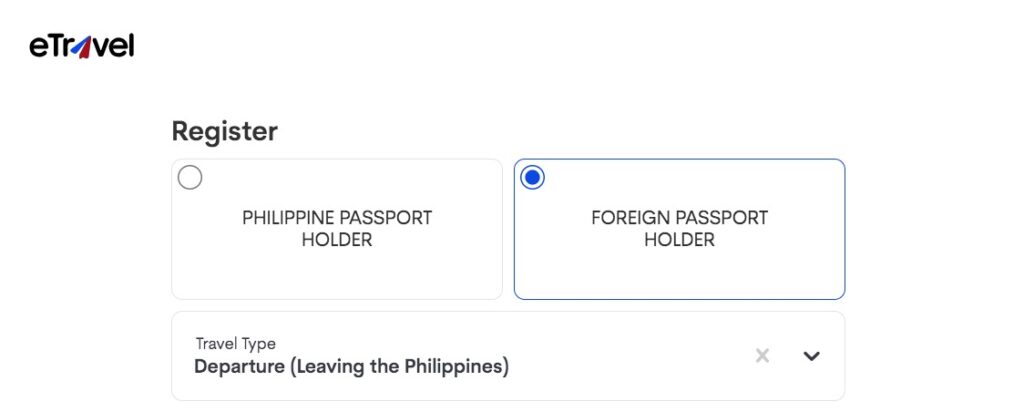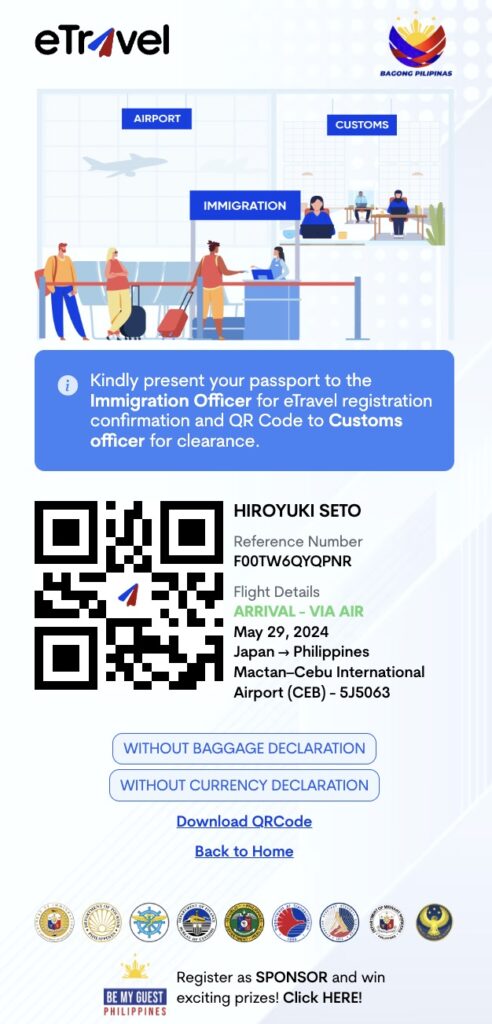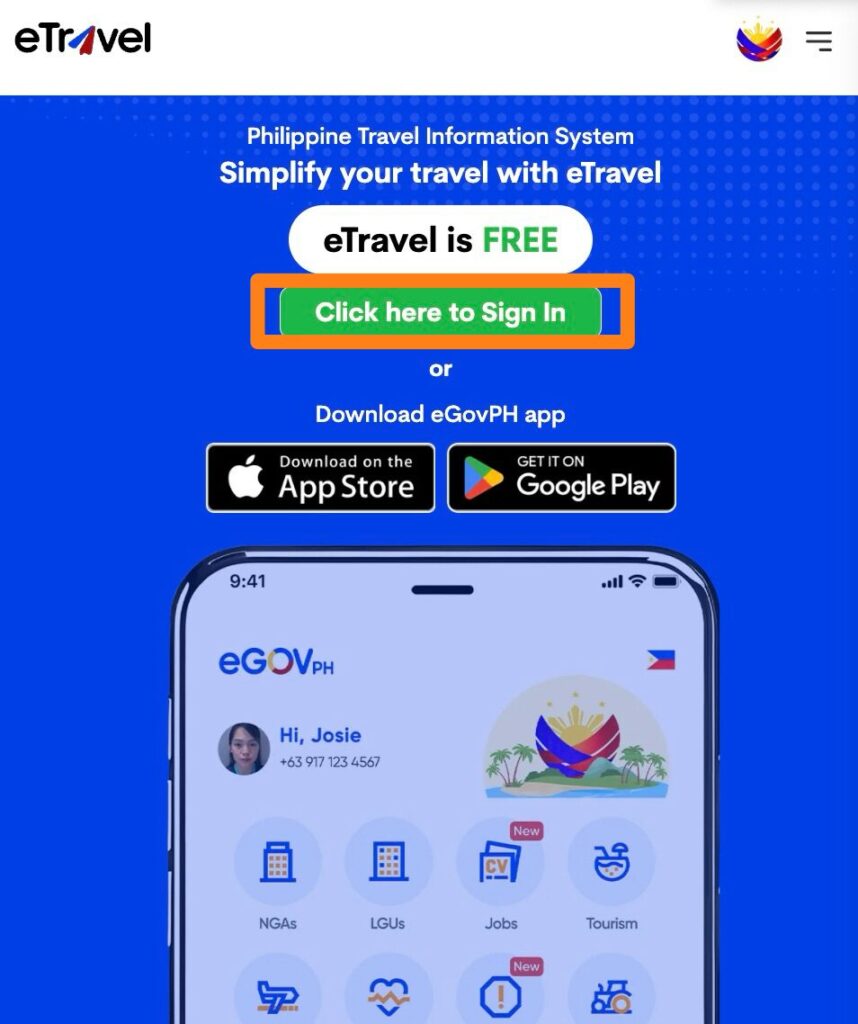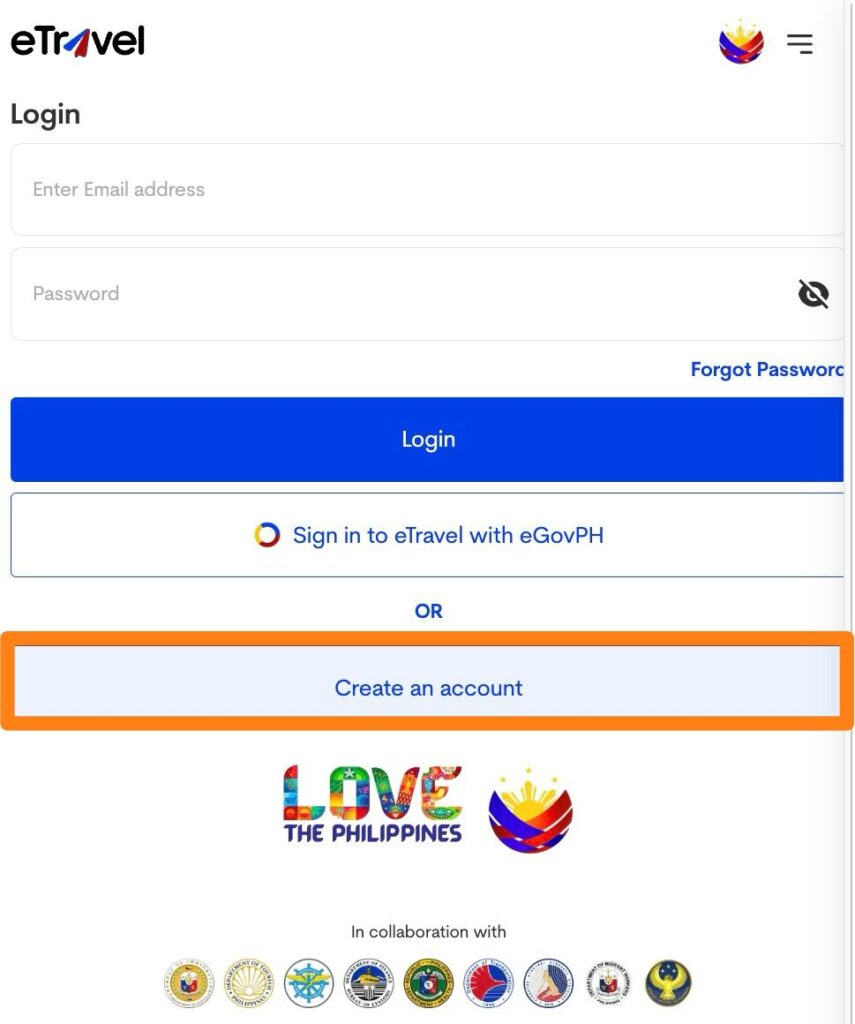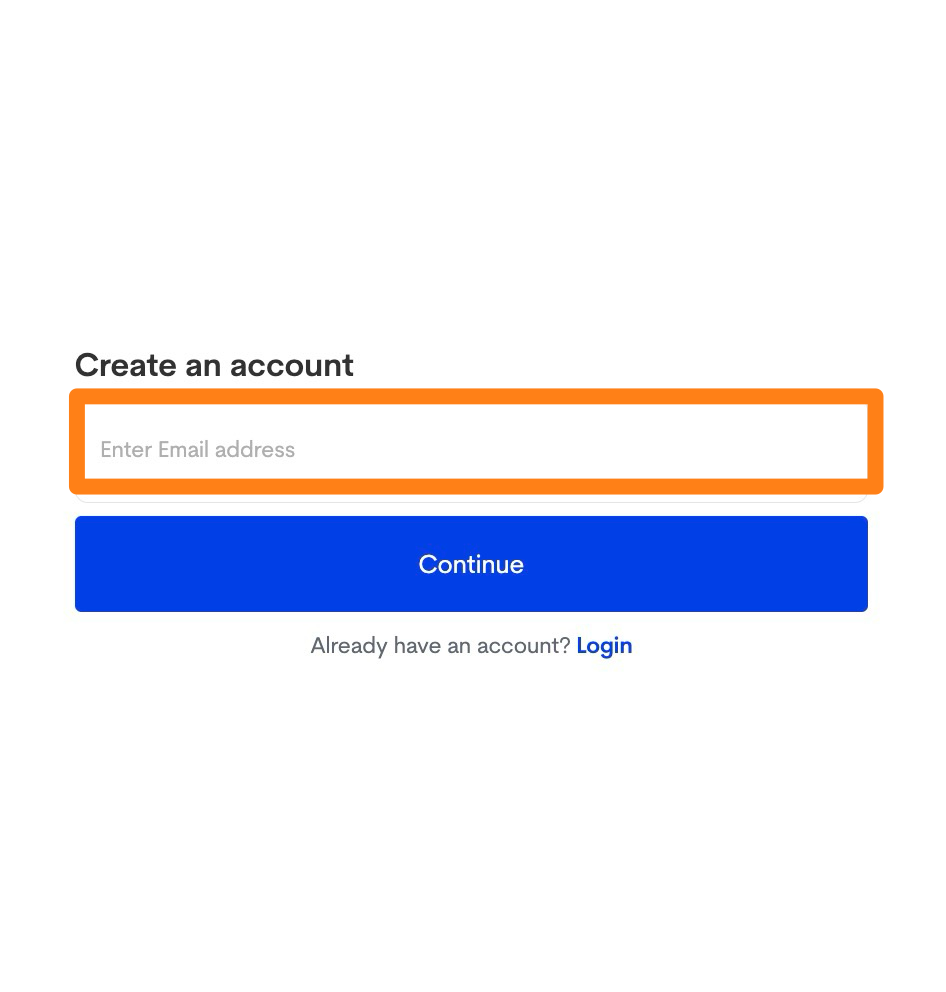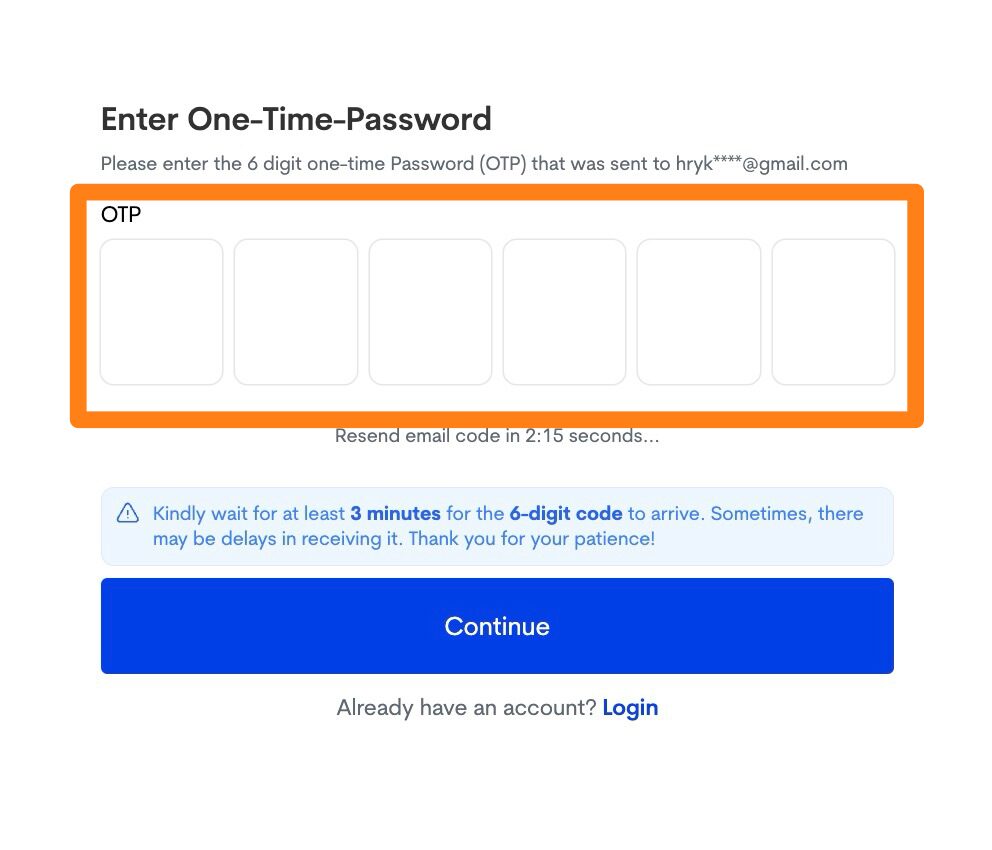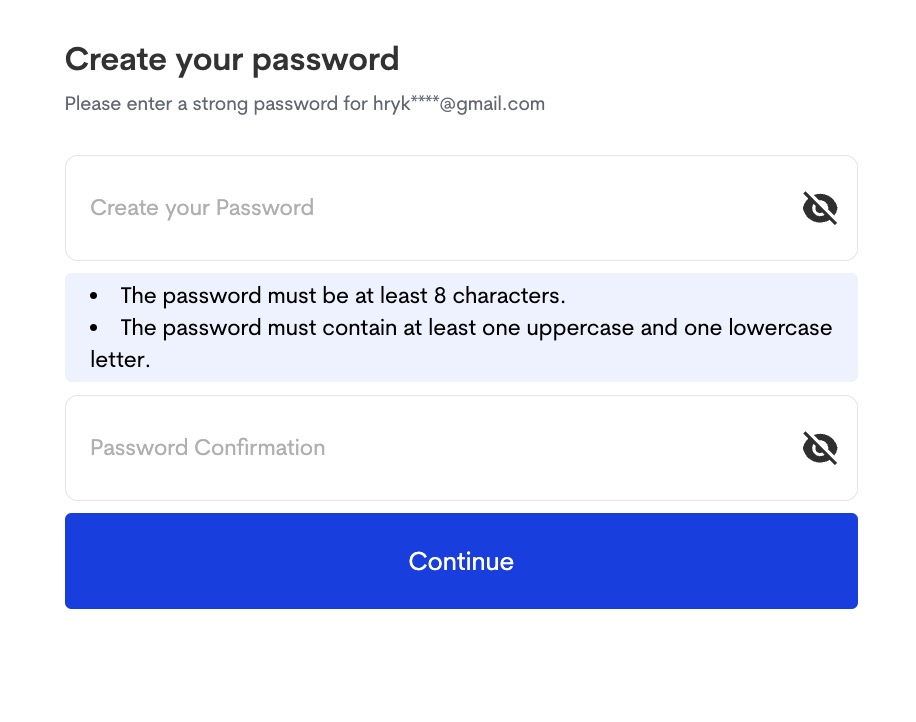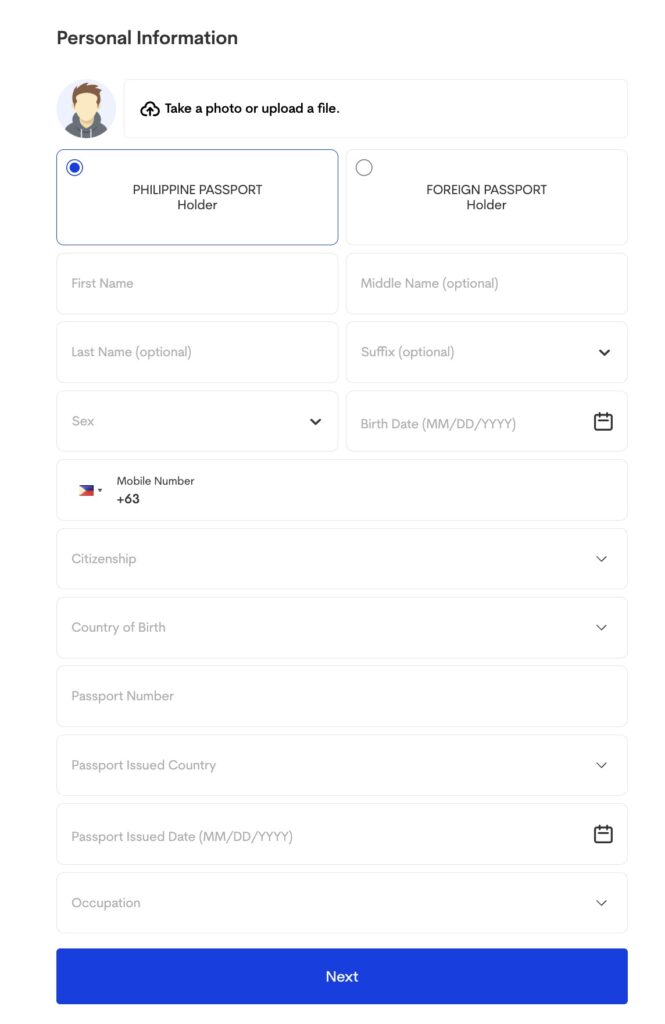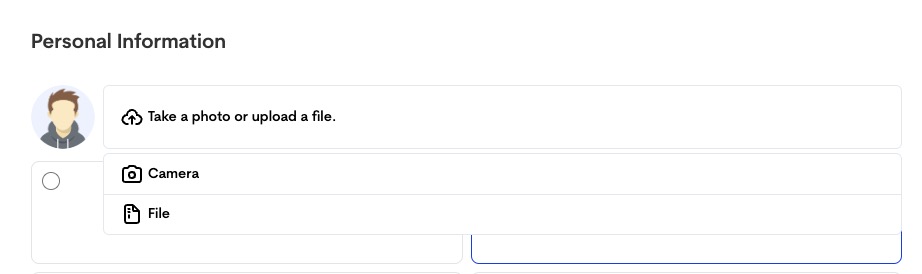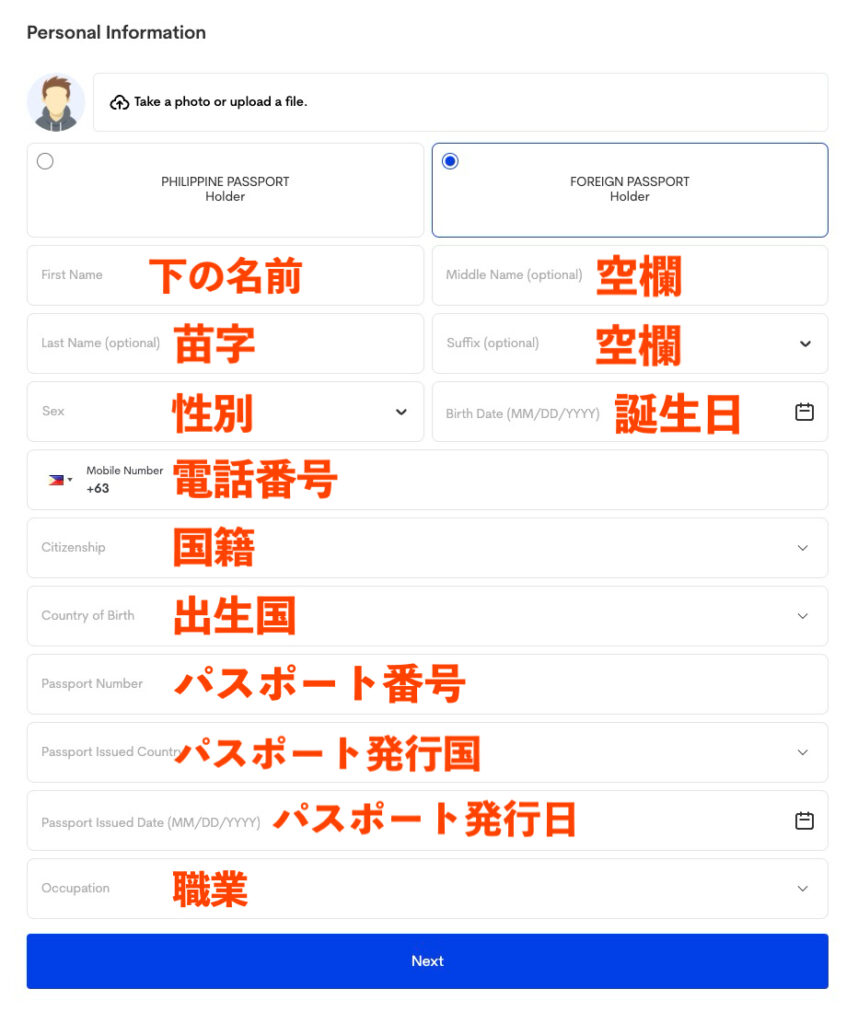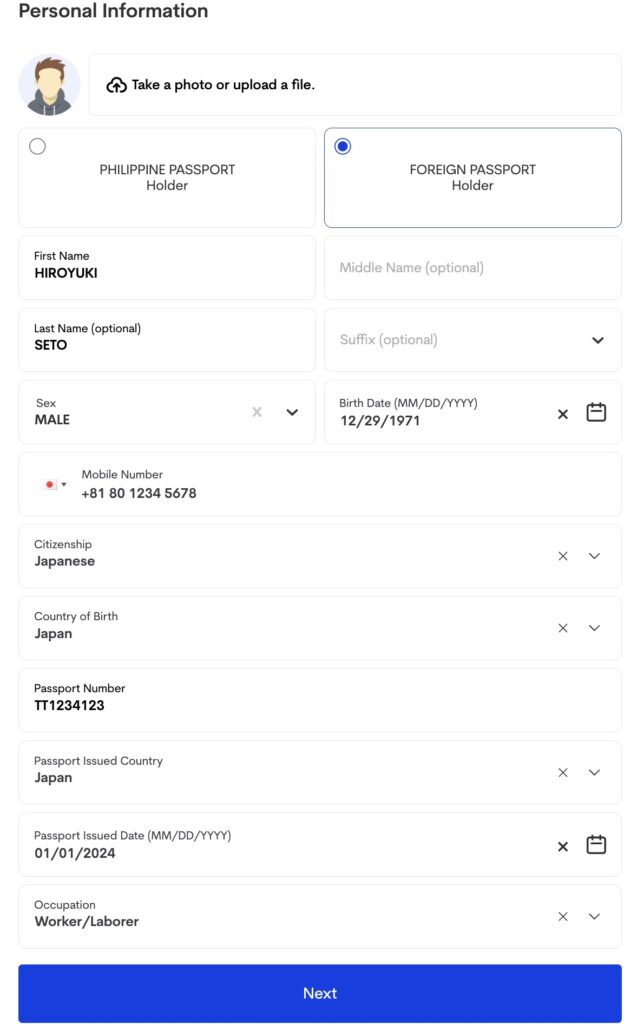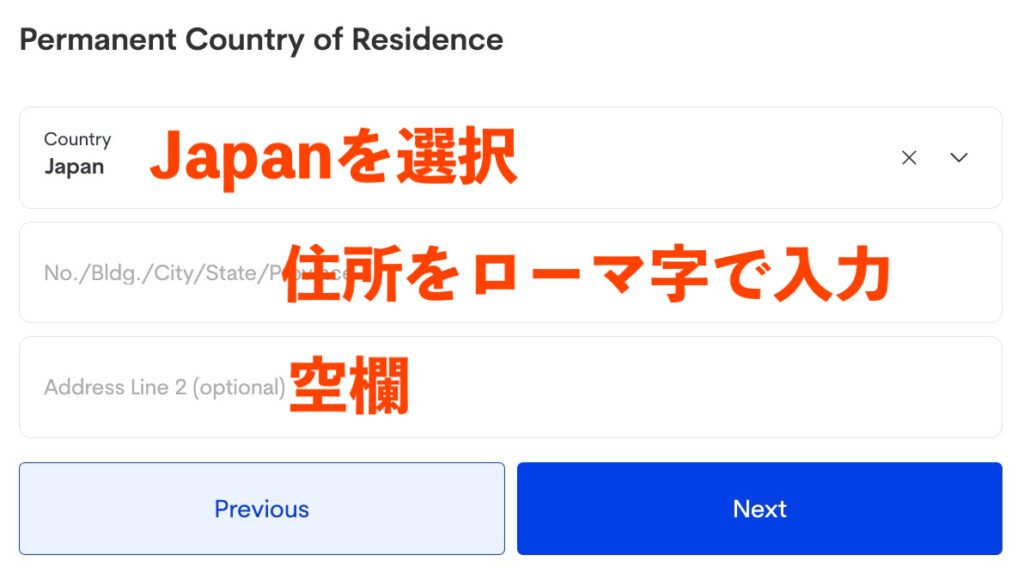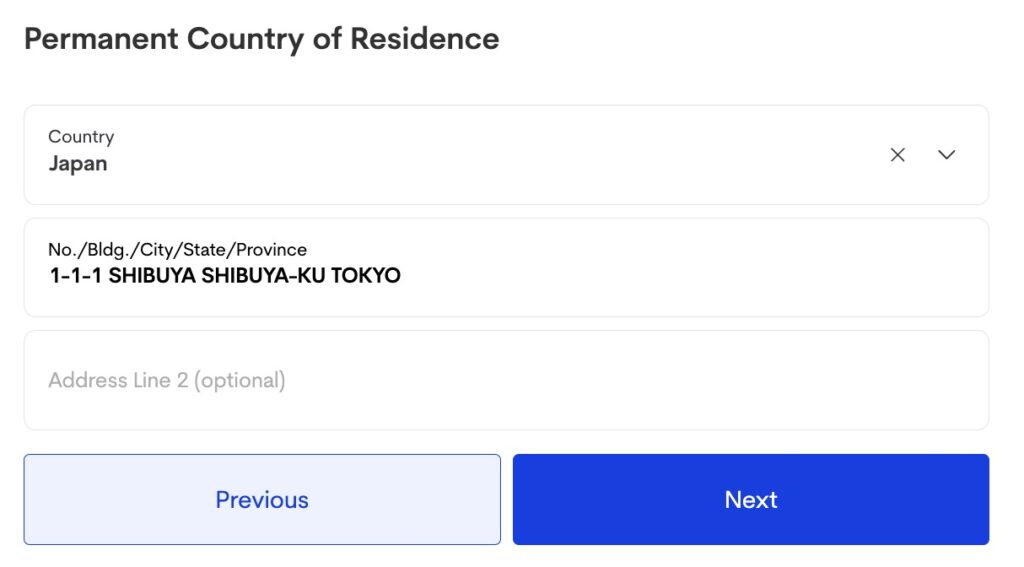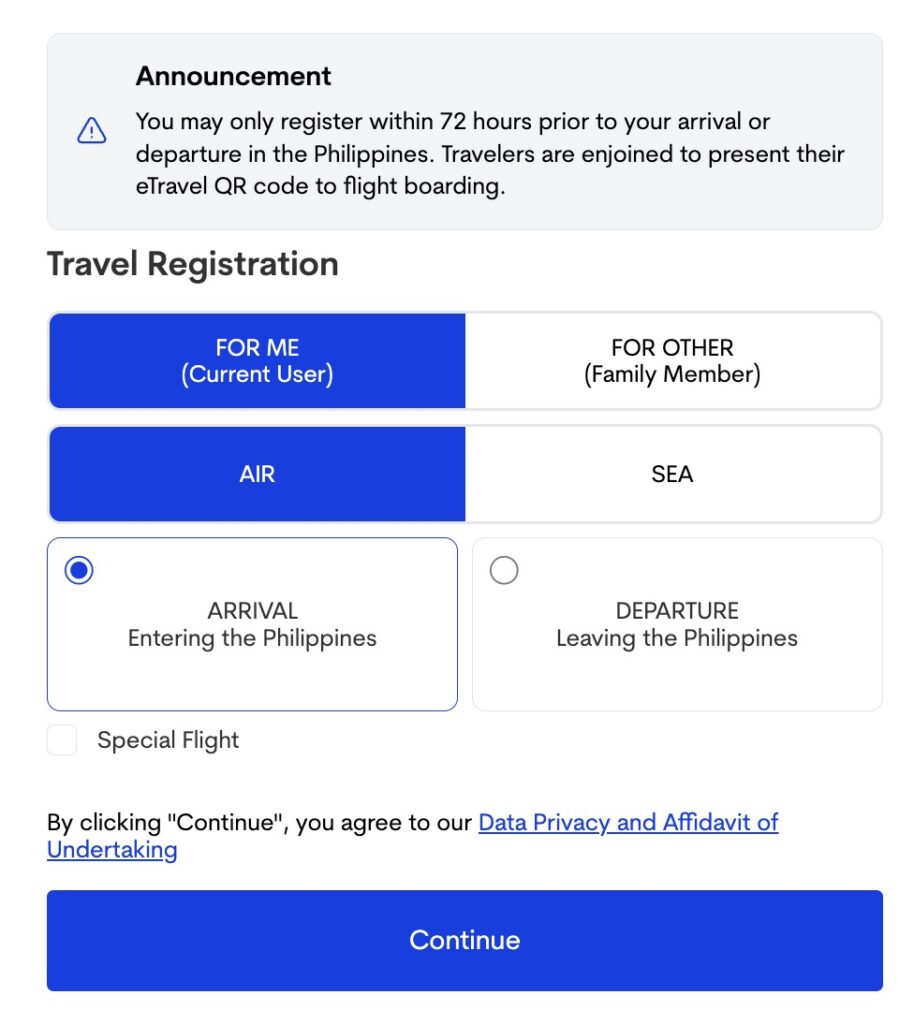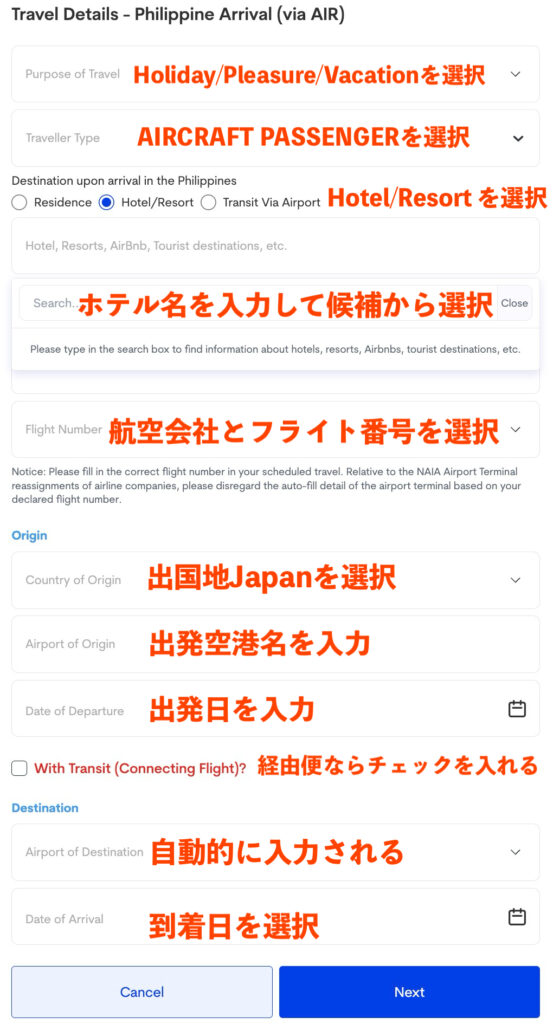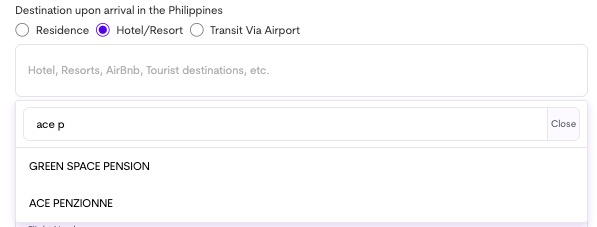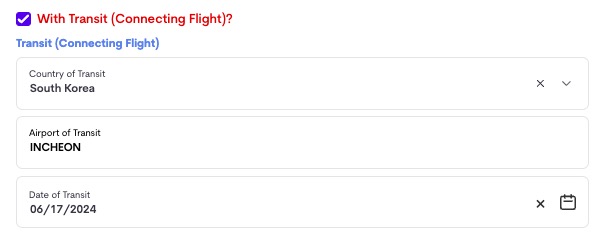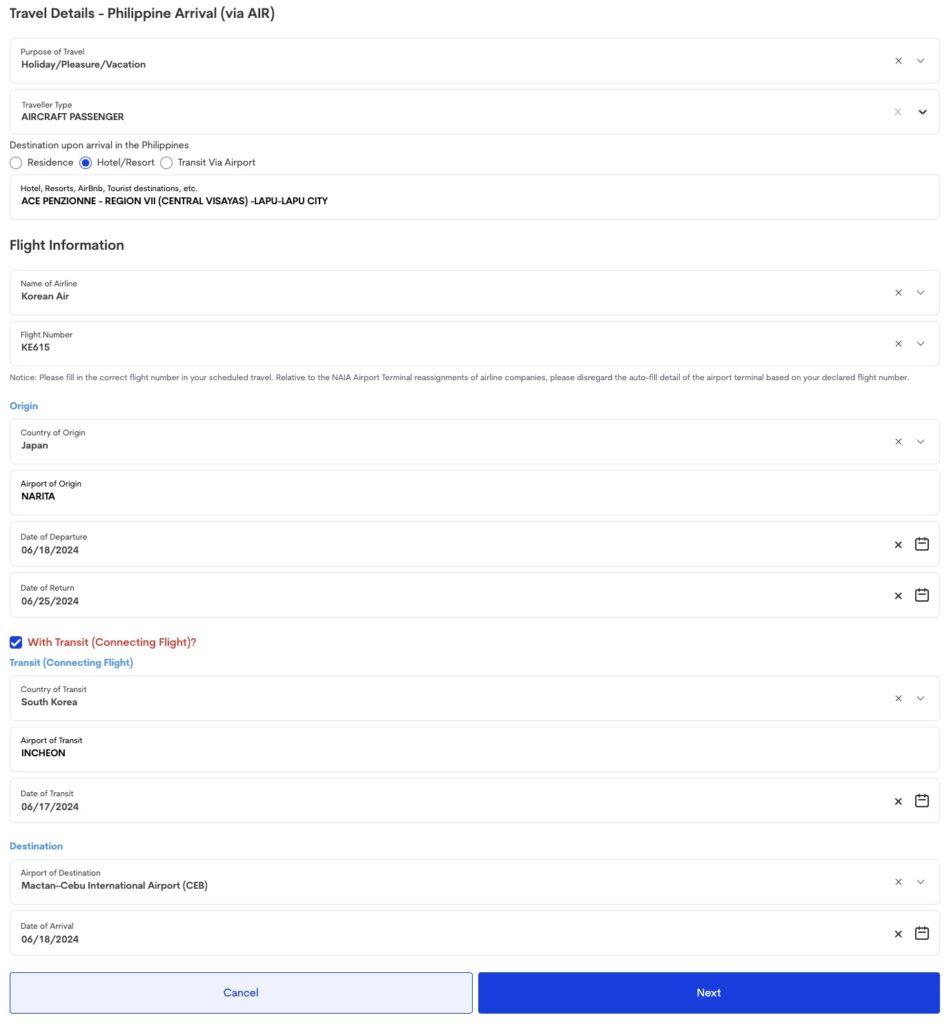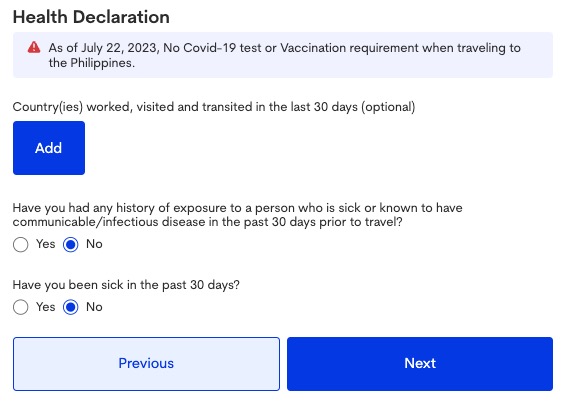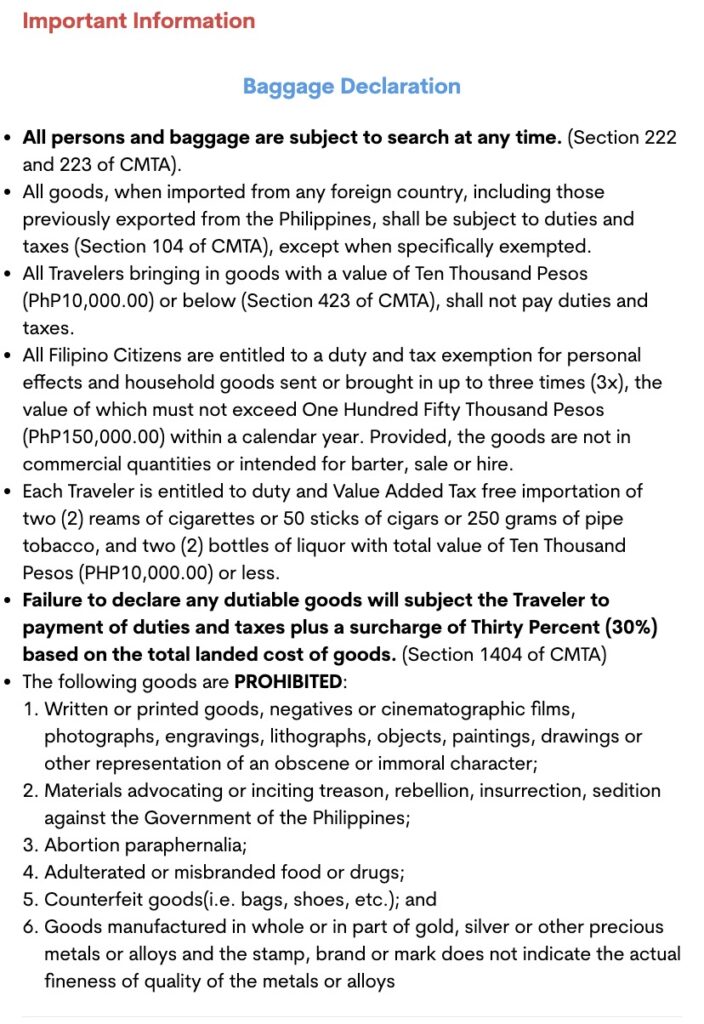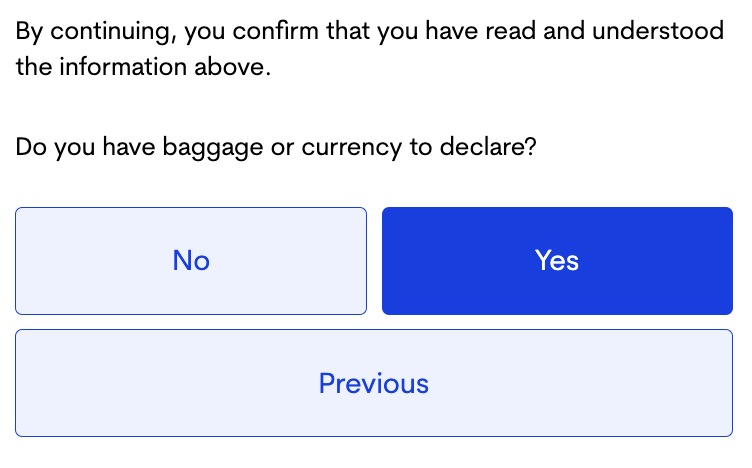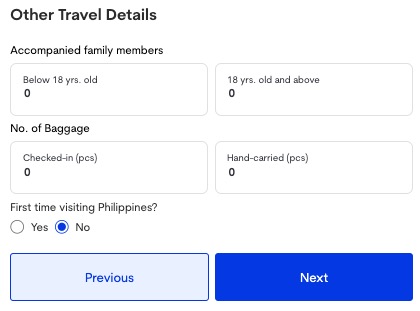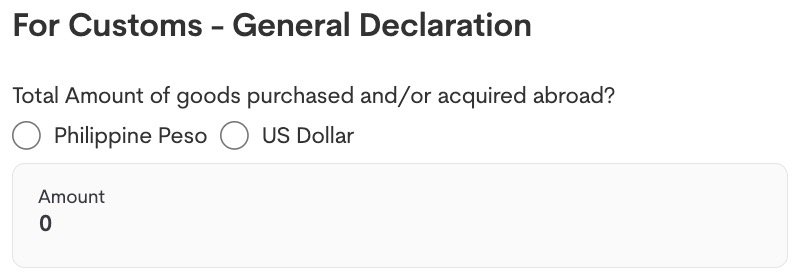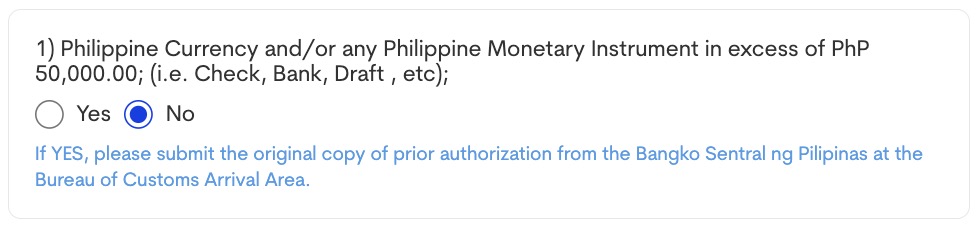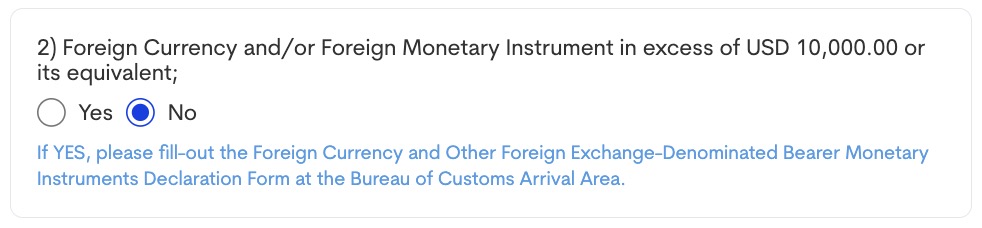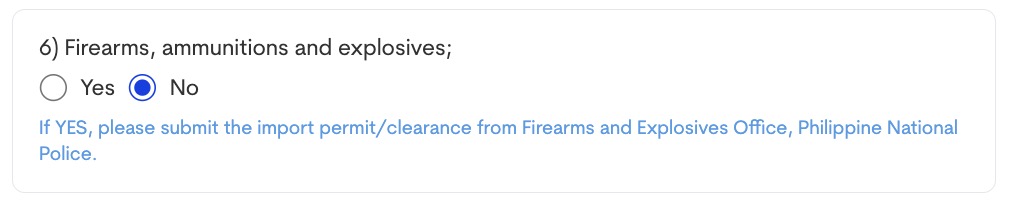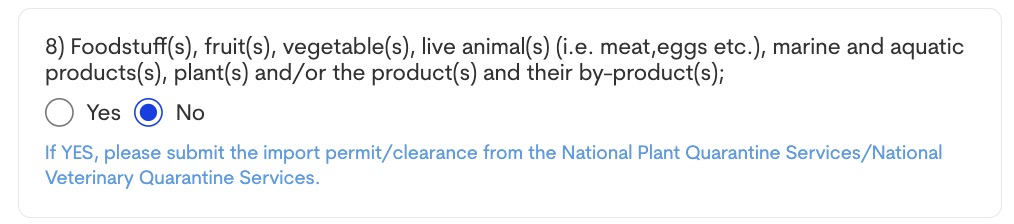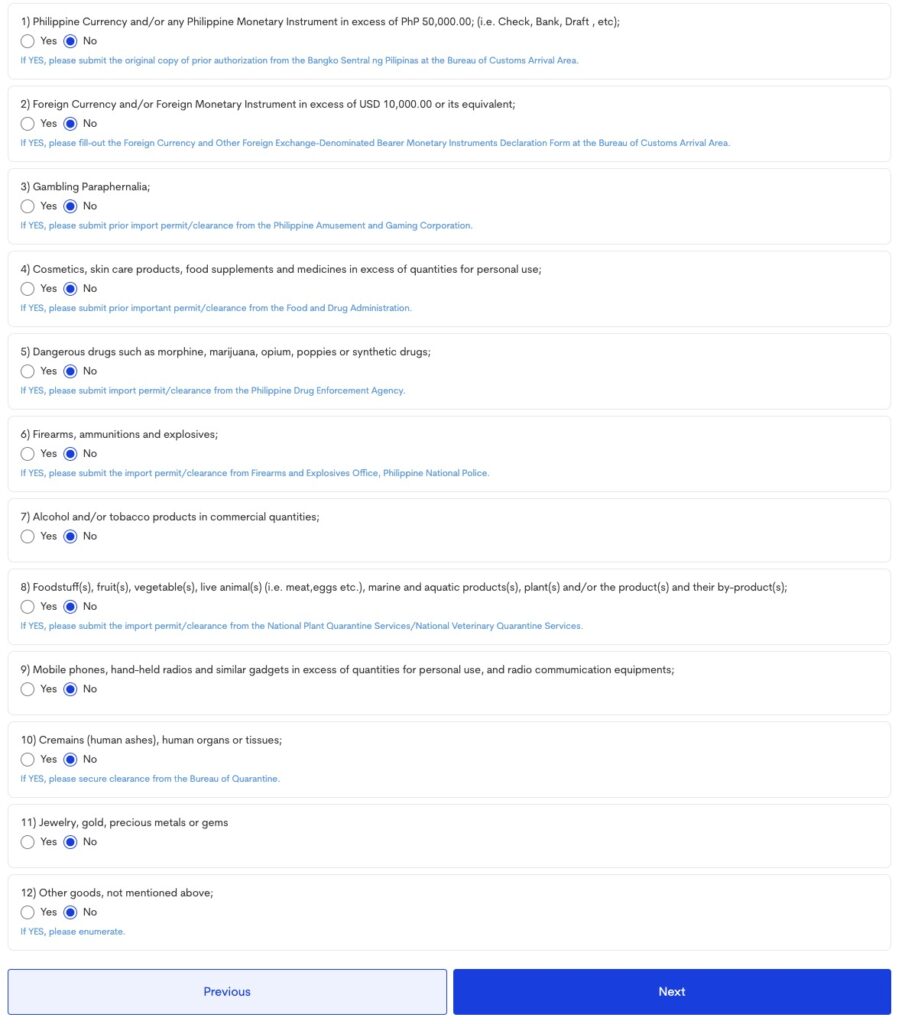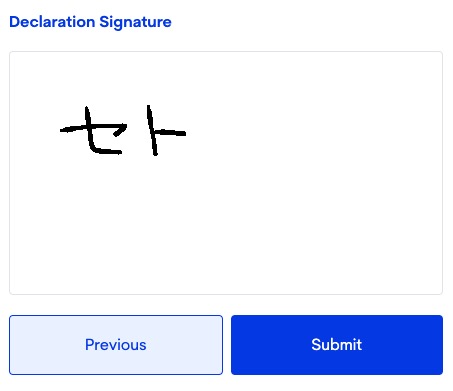【徹底解説】『eTravel (イートラベル)』登録・入力方法!
セブ島への旅行や留学を計画中のみなさんで、フィリピンの『eTravel』登録は欠かせない手続きです。
この記事では、『eTravel』の登録方法や注意点を詳しく解説します!
詐欺サイトに注意し、安全に登録する方法を知ることで、安心してセブ島に渡航できます!
また、登録のタイミングや必要な情報についても具体的に説明しますので、初めての方でもスムーズに手続きを進められます。
この記事を読むことで、セブ島への旅行がより快適で安心なものになるでしょう!
出国時の『eTravel』の入力・QRコードの取得は必要なし
『Departure(出国)』は、フィリピン人のみ入力→QRコードが必要。(日本人は不要です。)
日本人はフィリピン出国時の『eTravel(イートラベル)』は不要です!
『eTravel(イートラベル)』とは?
フィリピンのeTravel(イートラベル)とは、フィリピン政府が運用するオンラインの出入国カードシステムです!
フィリピンに入国するすべての旅行者が事前に渡航情報や健康状態、税関を申告するためのWebフォームです!
【主な特徴と機能】
・登録対象者: フィリピンに到着するフィリピン人、乗務員、外国人乗客(日本人を含む)、および出国するフィリピン人が対象です。(日本人は出国時は不要です。)
・登録内容: パスポート情報、渡航内容、健康状態、体調不良者との接触履歴、税関申告などを事前に申告します。
・登録期間: フィリピンへの到着予定日の72時間前(3日前)から登録が可能です。(実際には4日前ぐらいから入力できます)
・登録費用: 登録は無料。オンライン決済は一切必要ありません。料金を求められる場合は偽サイト(詐欺サイト)です!
・QRコード: 登録が完了するとQRコードが発行され、フィリピンの空港到着時に提示する必要があります。
【簡単に登録手順を説明】
①公式サイトにアクセス: 『eTravel(イートラベル)』の公式サイト(https://etravel.gov.ph/signin)から登録を開始します。
②アカウント作成: メールアドレスを入力し、アカウントを作成します。
③基本情報の入力: パスポート情報、渡航内容、滞在先の住所などを入力します。
④健康状態の申告: 健康に関する質問に答えます。
⑤税関申告: 2024年3月以降、税関申告も『eTravel(イートラベル)』の中で事前に入力する必要があります。税関の通過にも
⑥QRコードの発行: 登録が完了するとQRコードが発行され、スマホで保存します。
【注意点】
・偽サイトに注意: 『eTravel(イートラベル)』の登録は無料です!クレジットカード情報を要求するサイトは100%偽サイト(詐欺サイト)です!
・登録のタイミング: 到着予定日の72時間前(3日前)から登録が可能
※eTravelは、フィリピンへの入国手続きを効率化し、空港での時間を短縮するために設計されています。
登録が完了するとこのような縦長の画面にQRコードが表示されます!
登録完了直後に上記のようなQRコードが表示されます!
表示されたQRコードを必ずダウンロード or スクリーンショットを撮って保存してください!
QRコードはアカウントにログインすればいつでも表示可能です!またメールアドレスにも送られるので後からでもプリントアウト可能です!
マクタン・セブ空港では、『eTravel(イートラベル)』を登録していない人が意外と多く、みなさん QRコードを表示する手前で急いて登録ので、もし登録を忘れてしまっても、空港の無料WiFiを使って登録すれば問題ありません!
『eTavel(イートラベル)』入力時に必要な書類
・パスポート(パスポート番号入力)
・航空券(フライトNo入力)
上記書類を揃えてから入力を始めましょう!
入力フォームは英語表記のみです。入力する際は時間に余裕を持って、落ち着いて入力しましょう。
入力後どのくらいで発行される?
入力完了後、即、下記のQRコードが発行されます!
QRコードはメールアドレスにも送られます。またアカウントにログインすればいつでも表示可能です!
また、イー トラベル『eTravel』(旧 eARRIVAL CARD)の入力は、出発72時間前(3日前)からの入力となっておりますので、早めに登録することをオススメします!(今のところ4日前から入力できます。)
どのサイトから入力?
下記のリンク先より入力できます。
上記リンクは安全なリンクです!
スマートフォンでもPCでも入力可能です。
詐欺サイトが多数発見されております。
『eTravel(イートラベル)』の登録は無料です。
クレジットカードなどでの支払いを要求されることはありません!
支払いを要求された場合は詐欺サイトですので、クレジットカード番号の入力は絶対にしないでください!!
また、間違えた日程などで登録・QRコードを発行してしまったとしても、アカウントにログインするといつでも修正可能です!(新たに登録すれば新しいQRコードも発行できます)!
前置きが長くなってしまいましたが、それでは実際に入力してみましょう!
『eTravel(イートラベル)の入力手順
今回はアプリはダウンロードせずに、Webサイト上で登録してみます!
アカウント登録
にアクセス後、上記のような画面になります。
『Click here to Sign In』
をタップ!
『Create an account』をタップ!
メールアドレスを入力します。
入力したメールアドレスにワンタイムパスワードが送信されているのでその6桁の数字を入力します!
登録したいパスワードを入力します。
パスワードはローマ字8文字、大文字と小文字を最低1文字ずつ入れて下さい!
パスワードが登録完了すると、いよいよ個人情報の入力画面になります!
これでアカウント登録は終了です!
① 個人情報入力(Personal Profile)※初回のみ
まず最初に自分の顔写真の登録が必要です。
『Take a photo or upload a file』をタップすると『Camera』or 『File』が選択できるので
『Camera』:その場で撮影して登録
『File』:既に持っている写真をアップロードして登録
で顔写真を登録しましょう!
顔写真を登録後は下記のように個人情報を入力していきます。
・『FOREIGN PASSPORT Holder』を選択
・First Name:下の名前
・Middle Name:空欄でOK
・Last Name:苗字
・Suffix:空欄でOK
・Sex:性別を選択。女性:FEMALE、男性:MALEを選択。選択肢がFEMALEから始まるので注意。私は最初、FEMALE(女性)を選んでしまいました(笑)
・Birth Date:誕生日を選択。月/日/年の順
・Mobile Number:携帯番号。(日本の番号でOK)
・Citizenship:国籍。Japaneseを選択(Japと入力すると選びやすいです。)
・Country of Birth:出生国。Japanを選択(Japと入力すると選びやすいです。)
・Passport Number:パスポート番号(Japと入力すると選びやすいです。)
・Occupation:職業。社会人は『Worker/Laborer』を、学生は『Student/Minor』を選択すると良いでしょう。
入力完了したらこれでSTEP①は完了です。
『NEXT』をクリックしてSTEP②へ進みます!
仮の情報を使い入力してみましたので参考にしてください!
②居住地の入力(Permanent Country of Residence)※初回のみ
・Country:Japanを選択(Japと入力すると選びやすいです。)
・House No./Bldg./City/State/Province:日本の住所をローマ字で番地から入力
・Address Line 2:空欄でOK
入力が完了したらこれでSTEP②は完了です。
『NEXT』をクリックしてSTEP③へ進みます!
仮の情報を使い入力してみましたので参考にしてください!
次のSTEPに進む前に確認画面になりますので、もし間違えていたら『Previous』をクリックして画面を戻して修正しましょう!
問題が無ければ『Next』をクリックして今回の旅行情報を入力します!
次回から『eTravel(イートラベル)』を入力する場合は、情報がアカウントに保存されますのでログイン後、旅行情報から入力できます!
STEP③旅行情報登録(New Travel Declaration)
まずはおおまかな旅情報の入力です。
『FOR ME』→『AIR』→『ARRIVAL』
を選択して『Continue』をクリックして次の画面へ。
『Announcement
You may only register within 72 hours prior to your arrival or departure in the Philippines. Travelers are enjoined to present their eTravel QR code to flight boarding.』
と注意書きがあるように、eTravel(イートラベル)の入力はフィリピン到着72時間前から入力が可能となります。
次の画面では旅行情報を入力していきます!
・Purpose of Travel:Holiday/Pleasure/Vacationを選択
・Traveller type:AIRCRAFT PASSENGERを選択
・Destination upon arraival in the Philippines:Hotel/Resortを選択
・Hotel, Resorts, Airbnb, Tourist destinations etc:ホテル名を下のウインドに入力して滞在先を選択
例えば私が滞在している『Acepenzionne』を入力する場合、サーチウインドウに『ace p』と入力すると候補で『ACE PENZIONNE』が出て来るのでこれを選択します。
観光客のみなさんはホテル滞在だと思いますので、『Hotel/Resort』を選択してホテル名を入力すると、候補が出てきますのでプルダウンから登録されているホテル名を選択します。
既にシステムに登録済みの情報が表示されますので!
・Name of Airline:フィリピン到着の航空会社を選択
・Flight Number:フィリピン到着のフライト番号を選択
・Country of Origin:Japanを選択
・Airport of Origin:出発空港名を入力(例:NARITA)
・Date of Departure:出発日を入力(月/日/年)
・Date of Return:帰国日(フィリピン出国日)を入力(月/日/年)
・『With Transit(Connecting Flight)?』他国での経由便でセブに到着の場合はチェックを入れてフライト情報を入力
※マニラなどフィリピン国内での乗り換えの場合はチェック(入力)不要
・Country of Transit:乗り換えをする国名を選択
・Airport of Transit:乗り換えをする空港名を入力(例えば仁川空港の場合:Incheon)
・Date of Transit:乗り換え日を入力
・Airport of Destination:手前でのフライト番号を選択すると空港名が自動で反映されます
・Date of Arrival:到著日を入力
入力が完了したらこれでSTEP③は完了です。
『NEXT』をクリックしてSTEP④へ進みます!
意外と難しくはないですよね?!
仮の情報を使い入力してみましたので参考にしてください!
④健康状態申告(Health Declaration)
・Country(ies) Worked,Visited and Transited in the last 30 days
(意味)過去30日間に働いた、訪れた、通過した国がある場合は選択してください。
→基本的にスルーでOK(他国を経由してしてもスルーでOK)
・Have you had any history of exposure to a person who is sick or known to have communicable/infectious disease in the past 30 days prior to travel?
(意味)渡航前の過去30日間に、伝染病や感染症にかかったことのある人、またはかかっていることが分かっている人と接触したことがありますか?
→基本的に『NO』でOK
・Have you been sick in the past 30 days ?
(意味)過去30日間に病気になったか?
→基本的に『NO』でOK
『NEXT』をクリックして次へ進みます!
⑤ 税関申告(Custom’s Declaration)
税関のいろいろな注意事項が書かれていて…
画面一番下まで行くと『荷物 or 現金』を持っていますか?
という質問が出てくるので『Yes』クリックして次のページへ。
・Accompanied family members:同伴の家族はいますか?
Below 18 yrs. old(18歳未満)、18 yrs. old and above(18歳以上)の人数を入力。
家族連れ以外は『0』のままでOKです。
・No. of Baggage:荷物の数
Checked in(pcs)(預入荷物)、Hand-carried(手荷物)の数を入力。
・First time visiting Philippines ?:フィリピンは初めてですか?
『Yes』or 『No』を選択
入力が完了したら『NEXT』をクリック。
次は『税関』に関する質問が続きます。
『海外で購入または取得した商品の総額』を入力。
普通の人は何も記入せずに次の質問へ。
ここからこのような税関に関する質問が12個続きます。
基本的には全て『No』にチェックでOKです。
1) Philippine Currency and/or any Philippine Monetary Instrument in excess of PhP 50,000.00; (i.e. Check, Bank, Draft , etc)
(意味) 50,000ペソを超えるフィリピン通貨および/またはフィリピン紙幣(小切手、銀行振出、手形など)を持っているか。
2) Foreign Currency and/or Foreign Monetary Instrument in excess of USD 10,000.00 or its equivalent;
(意味)10,000米ドルを超える外貨および/または外貨建て金融商品、またはそれに相当するものを持っているか。
3) Gambling Paraphernalia
(意味)ギャンブル用品を持っているかどうか。
4) Cosmetics, skin care products, food supplements and medicines in excess of quantities for personal use
(意味) 個人使用量を超える化粧品、スキンケア製品、食品サプリメント、医薬品を持っているか。
5) Dangerous drugs such as morphine, marijuana, opium, poppies or synthetic drugs
(意味)モルヒネ、マリファナ、アヘン、ポピー、合成麻薬などの危険ドラッグを持っているか。
6) Firearms, ammunitions and explosives
(意味) 銃器、弾薬、爆発物、火薬物を持っているか。
7) Alcohol and/or tobacco products in commercial quantities
(意味)アルコールおよび/タバコ製品を商業的な量を持っているか。
8) Foodstuff(s), fruit(s), vegetable(s), live animal(s) (i.e. meat,eggs etc.), marine and aquatic products(s), plant(s) and/or the product(s) and their by-product(s)
(意味)食品、果物、野菜、生きた動物(肉、卵など)、水産物、植物および/またはその製品および副産物を持っているか。
9) Mobile phones, hand-held radios and similar gadgets in excess of quantities for personal use, and radio commumication equipments
(意味) 個人使用量を超える携帯電話、携帯無線機および類似の機器、無線通信機器を持っているか。
10) Cremains (human ashes), human organs or tissues
(意味)火葬骨(遺灰)、人間の臓器を持っているか。
11) Jewelry, gold, precious metals or gems
(意味)ジュエリー、金、貴金属、宝石を持っているか。
12) Other goods, not mentioned above
(意味)上記以外の商品を持っているか。
税関に関する質問は基本的に全て『No』を選択して『Next』をクリック。
最後に顔写真を登録して、画面上にサインをして完了です!
『Next』クリックすると今まで入力した項目を確認する画面になります。
もし間違いがあった場合は、『Previous』戻って、その項目の内容を変更することができます!
間違いがなかったら『Submit』をクリック!
すると、すぐに上記のQRコードが表示されます!
『Download QR Code』を押すと、上記のようなQRコードの画像データがスマホやPCにダウンロードされます。
QRコードはメールアドレスに送られるようになりましたが、必ずスマホやPCにダウンロードをするか、スクリーンショットにて保存しておきましょう!表示される名前・パスポート番号の個人情報も忘れずに保存しましょう。
以上で、『eTravel(イートラベル)』入力方法の説明は終了です!
入国カードや税関申告の入力も含まれているので入力画面は長いですが難しくはありませんので、1つ1つ落ち着いて入力しましょう!